GParted: Buat Partition Pada Hard Disk
Artikel dari sembang komputer
Ok, untuk hal-hal berkaitan dengan partition ni, kita akan gunakan GParted LiveCD. Download GParted dalam bentuk ISO dan burn ke dalam CD. Masukkan CD GParted kedalam CD-ROM dan restart komputer anda (pastikan boot sequence telah ditetapkan kepada CD). Ikuti langkah-langkah berikut:
- Skrin GRUB akan dipaparkan. Tekan Enter untuk memulakan GParted.

- Tekan sahaja Enter apabila anda diminta untuk memilih keymap.

- GParted akan dipaparkan. Anda akan dapat melihat partition yang terdapat dalam hard disk anda. Pastikan anda telah memilih hard disk yang betul.

- Untuk membuang partition D, right-click pada /dev/hda2 dan pilih Delete. Ruang pada partition itu kini akan ditandakan sebagai Unallocated.

- Untuk membesarkan saiz partition C, right-click pada /dev/hda1 dan pilih Resize/Move. Ubah saiz partition C mengikut kemahuan anda.

- Kini partition C anda telah mengambil semua ruang dari partition D tadi. Klik Apply untuk memulakan operasi. Klik Apply sekali lagi untuk mengesahkan pilihan anda.

- Tunggu sehingga proses selesai, kemudian restart semula komputer.
Dapatkan GParted LiveCD di sini.

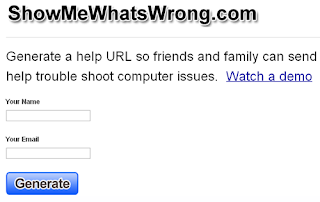
Ulasan
Catat Ulasan
SILA KOMEN YE LEPAS BACA